Søg efter bevægelse i definerede områder
Du kan søge efter videooptagelser med bevægelse indenfor et defineret område i optagelserne. For eksempel området ved en dør, der er overvåget af flere kameraer, for at finde personer, der går ind af døren.
-
På fanen Søg skal du vælge et start- og et sluttidspunkt.
-
Vælg de kameraer, du ønsker at tage med i din søgning.
-
Vælg Søg efter > Bevægelse > Ny søgning. Optagelser, der svarer til dine valg, bliver vist som miniaturevisninger i de ruden med søgeresultater.
-
For kun at finde bevægelse i valgte områder:
-
Under Bevægelser skal du vælge Angiv bevægelsesområde.
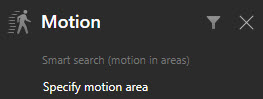
Der bliver vist en dialogboks med en liste over de kameraer, du har valgt i trin 2.
-
Vælg et kamera og, i det røde forhåndsvisningsfelt, klik og træk mindst et område for at fjerne maskering. Systemet kigger udelukkende efter bevægelse i det område.
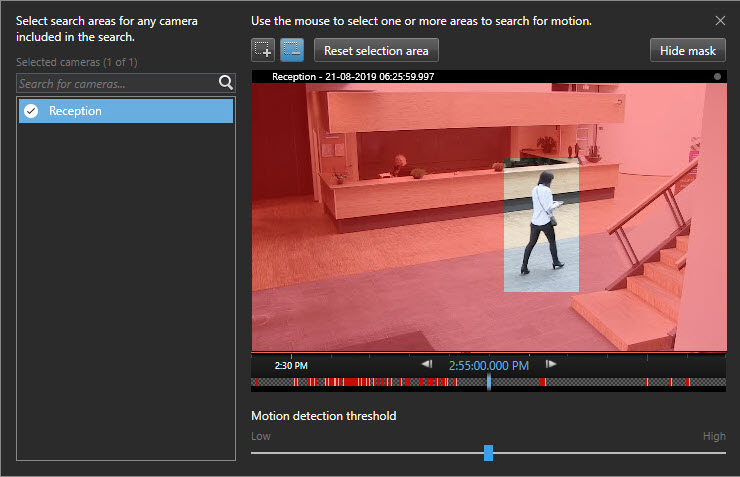
-
Valgfrit. Brug skyderen til at justere bevægelsesfølsomheden. Se Grænseværdier for bevægelsessøgning.
-
Gentag trin 2 og 3 for alle de kameraer, du ønsker at definere søgeområder for. Bevægelse indenfor de valgte områder bliver markeret med gule bokse.
-
Vælg et søgeresultat for at se videoen i et forhåndsvinsingsvindue.
-
Valgfrit. Marker det blå afkrydsningsfelt
 for et eller flere søgeresultater og så en handling i den blå handlingslinje nederst i ruden med søgeresultater for at:
for et eller flere søgeresultater og så en handling i den blå handlingslinje nederst i ruden med søgeresultater for at:-
Føje videoen til en eksport
-
Føje bogmærker eller bevislåse til videoen
-
Se videoen i en ny visning
-
Føje et snapshot og informationen om videoen til en PDF-rapport
-
Tage et snapshot af videoen
-
-

